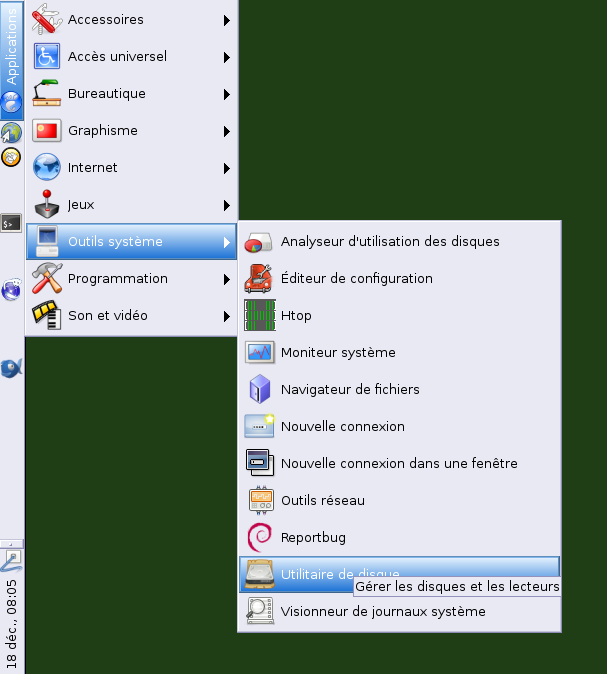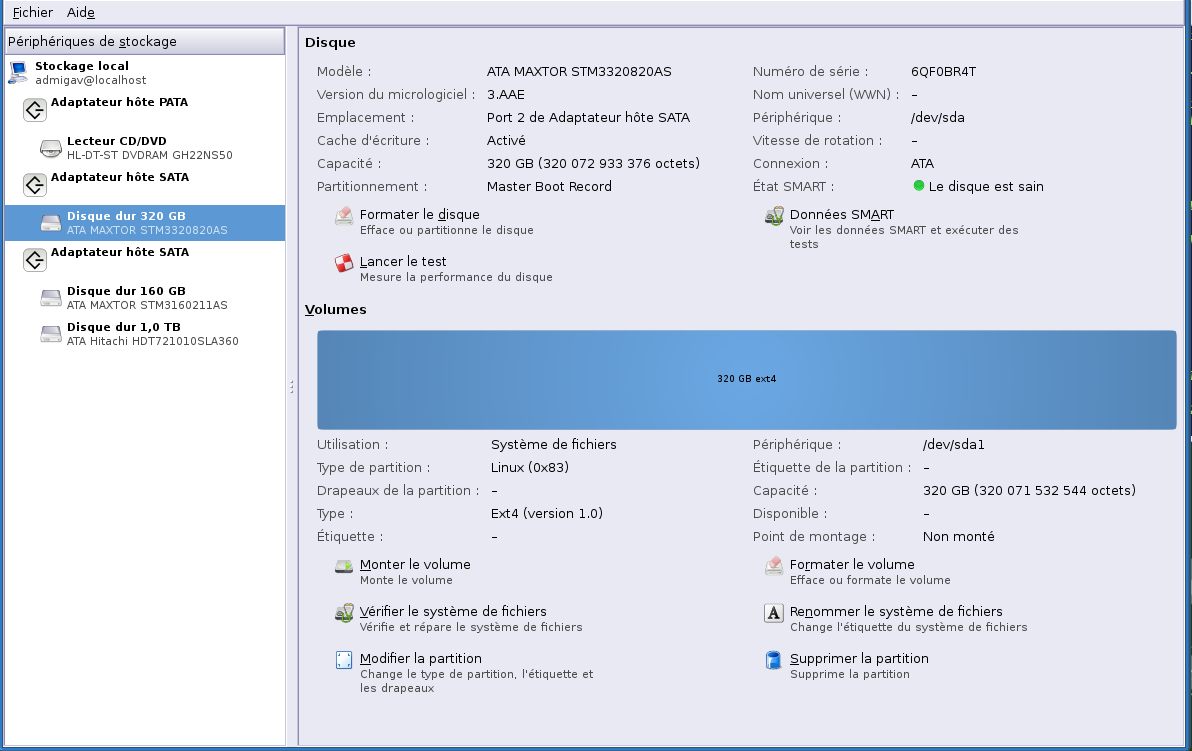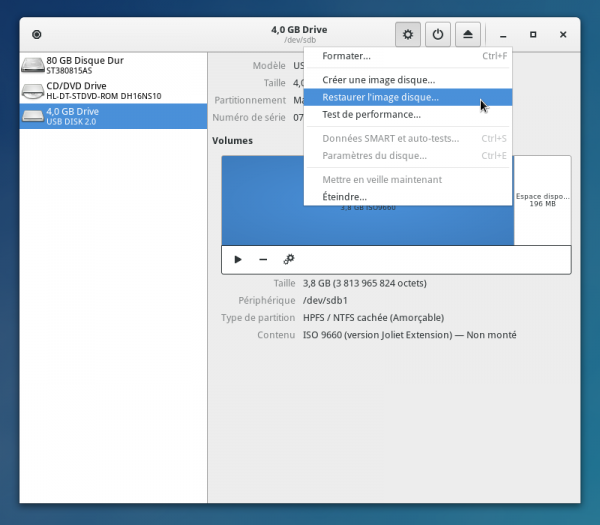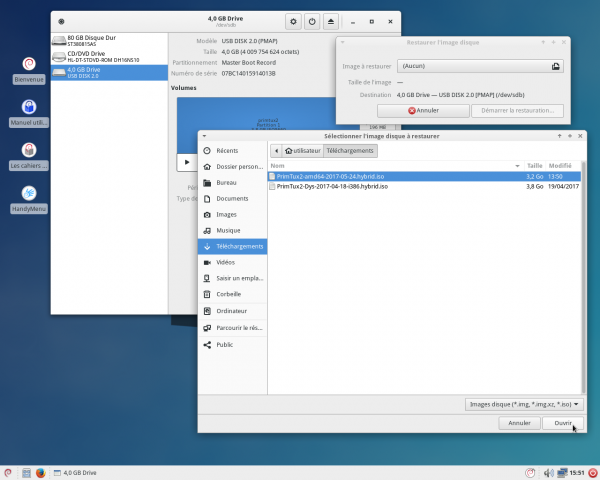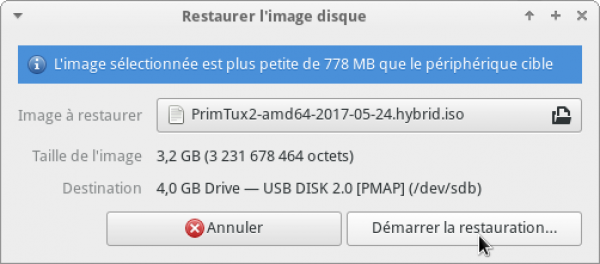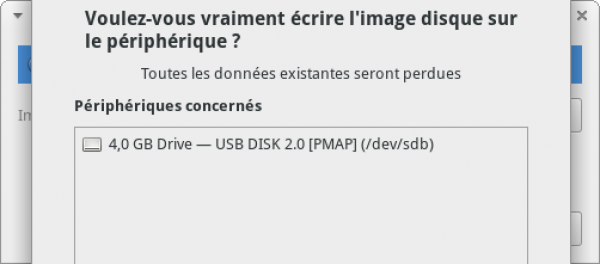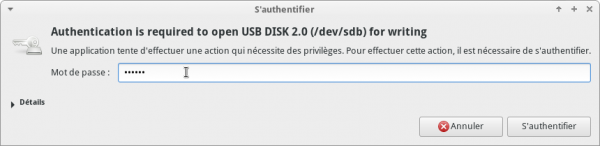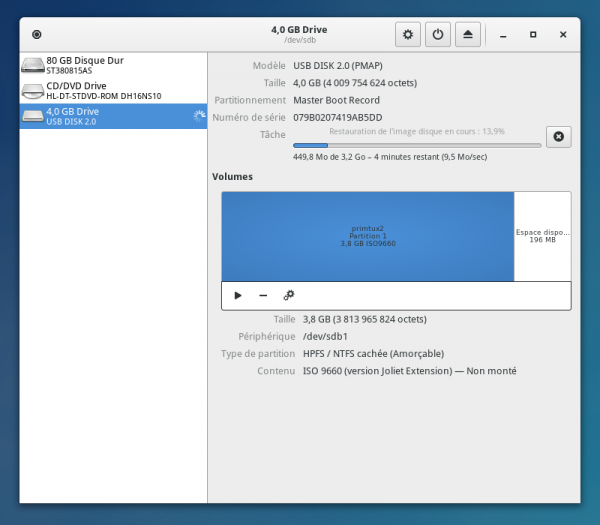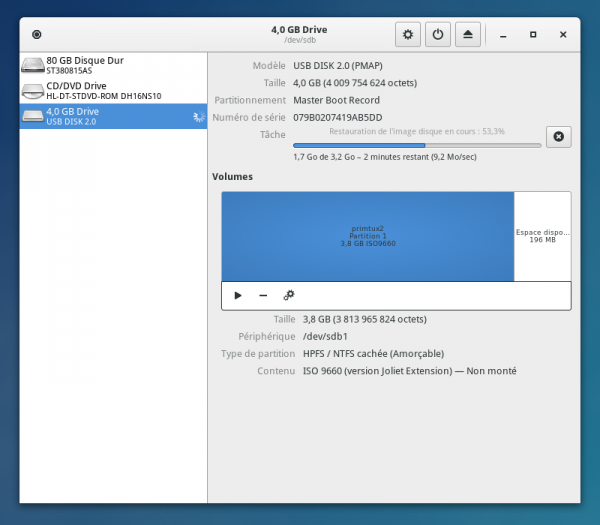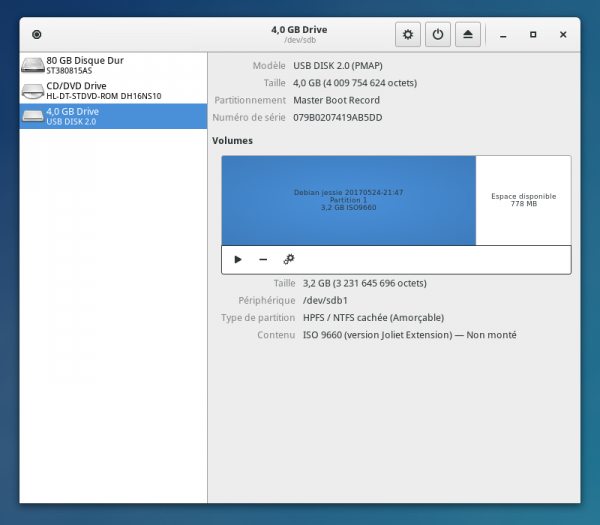Table des matières
Utilitaire de disque
- Objet : logiciel utilitaire de disque
- Niveau requis :
- Commentaires : Gestion des disques en serveur graphique.
- Débutant, à savoir : Utiliser GNU/Linux en ligne de commande, tout commence là !

- Suivi :
- Création par smolski le 18/12/2011
- Testé par …. le ….
Introduction
Depuis wheezy2), un utilitaire de disque en mode graphique3) pour une gestion des disques installés dans votre machine est disponible sous Gnome4).
Installation
apt-get install gnome-disk-utility
Cet outil est fourni par le paquet :
Cette indication vous est offerte par martin sur le forum là :
![]()
Utilisation
Utilitaire de disque s'ouvre sur le bureau gnome depuis le menu ainsi :
Applications → Outils système → Utilitaire de disque
Utilitaire de disque par l'image :
Graver une ISO sur clé USB
L'utilitaire nommé Gnome-disk-utility, disponible dans les dépôts Debian, permet de restaurer une image disque sur clé USB pour en faire un liveUSB.
Sélectionnez votre clé USB
Branchez votre clé USB, lancez Gnome-disk-utility, cliquez sur votre clé USB dans la colonne de gauche, et cliquez sur la roue dentée.
Dans le menu, choisissez restaurer l'image disque.
Sélectionnez l'image disque à graver
Sélectionnez l'image disque à graver, ici dans le répertoire “Téléchargements”.
Un message vous informe que le disque de destination est plus grand que l'image à graver. Vous pouvez donc démarrer la restauration.
Confirmez la restauration de l'image disque
Gravure de l'image disque sur votre clé USB
Déconnectez votre clé USB
Vous pouvez déconnecter votre clé USB et vous lancer dans l'installation de votre Debian !
Remarque
Nous restons à vous recommander d'utiliser plutôt la ligne de commande pour les opérations d'administration de vos supports.